PPT技巧进阶四 | 表格美化
2021-12-09 2.8万人已阅读
在制作演示幻灯片的过程中,我们经常需要给数据做一个展示,那么我们一般都会通过什么方式对数据进行展示呢?
使用表格归纳数据?使用柱状图、扇形图、直线图等可视化图文表达?
在PPT中直接插入的表格样式,太过简单,排版不整齐,杂乱无章的文字挤在一起,有多少人的表格是这样的:

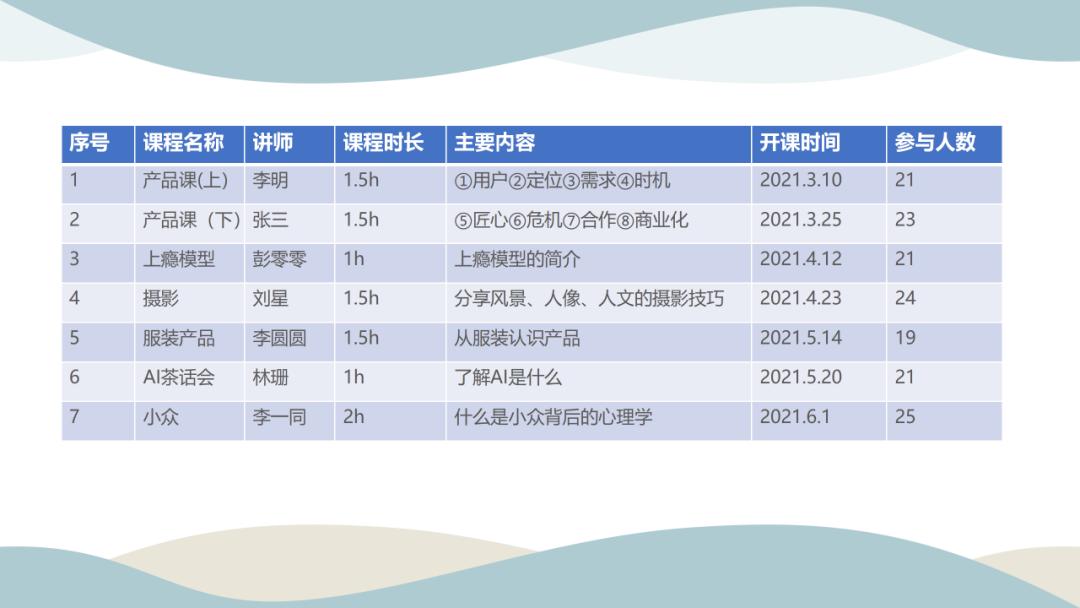
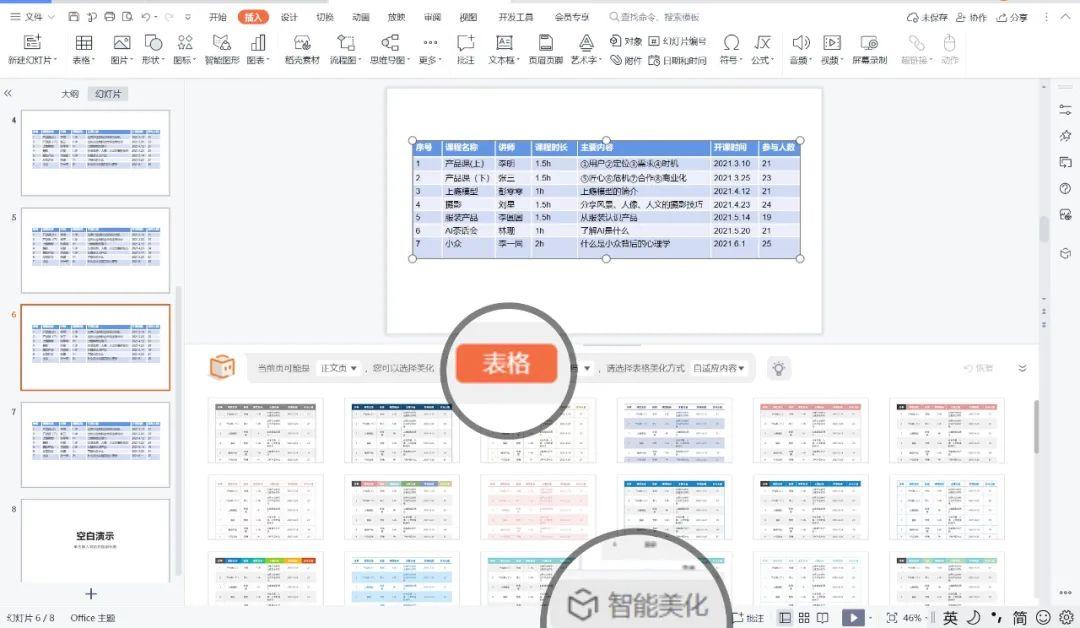
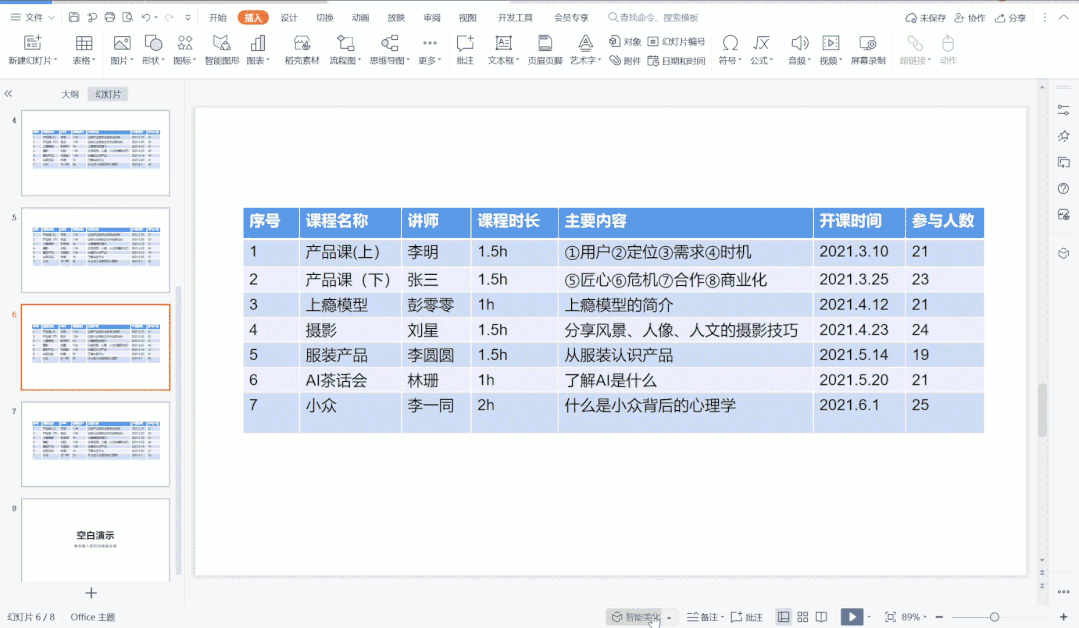
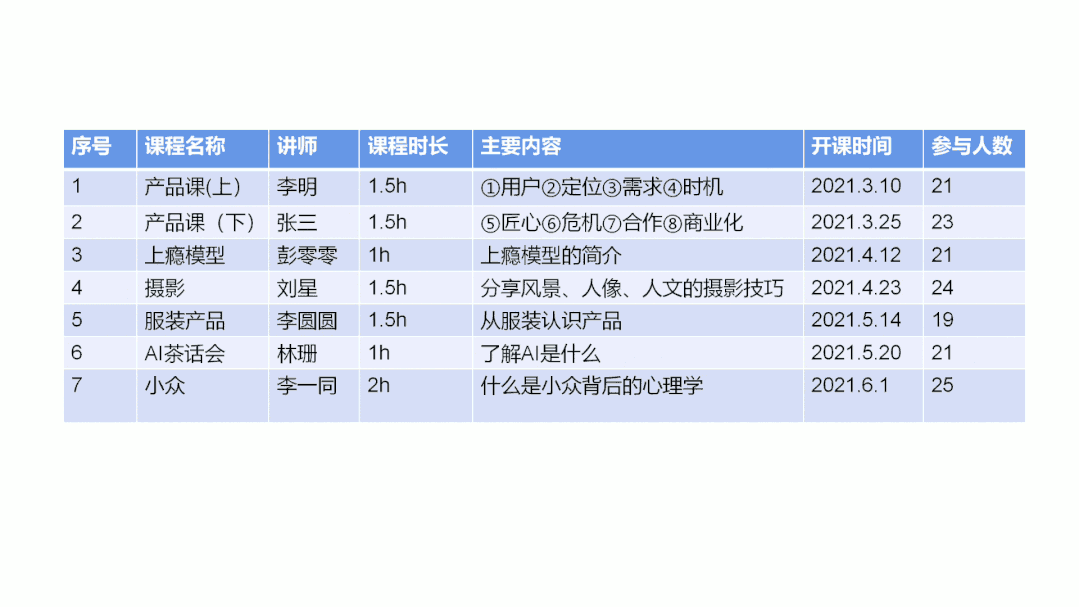
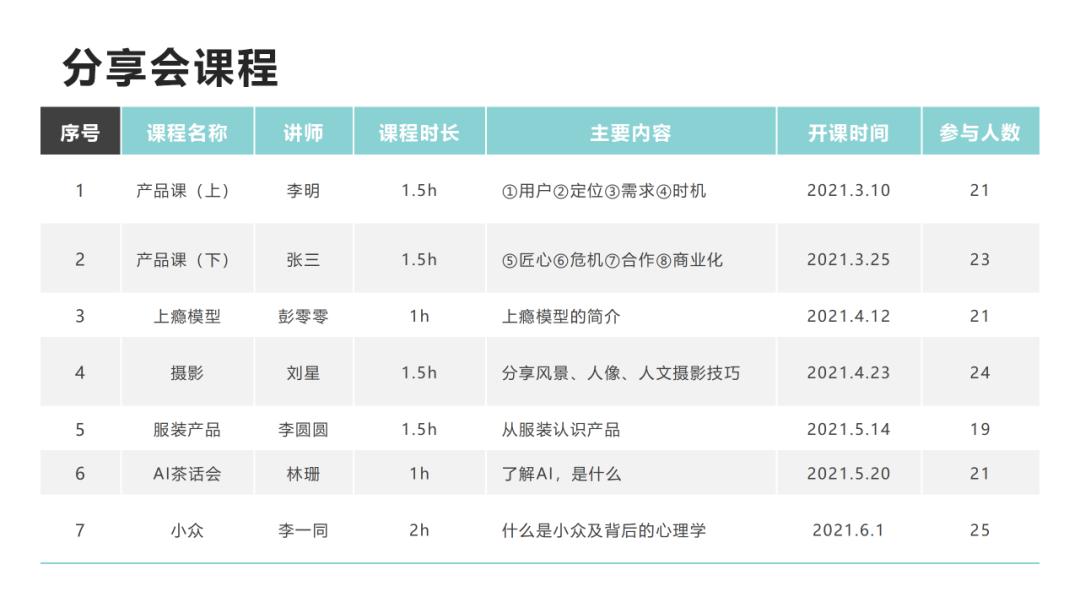
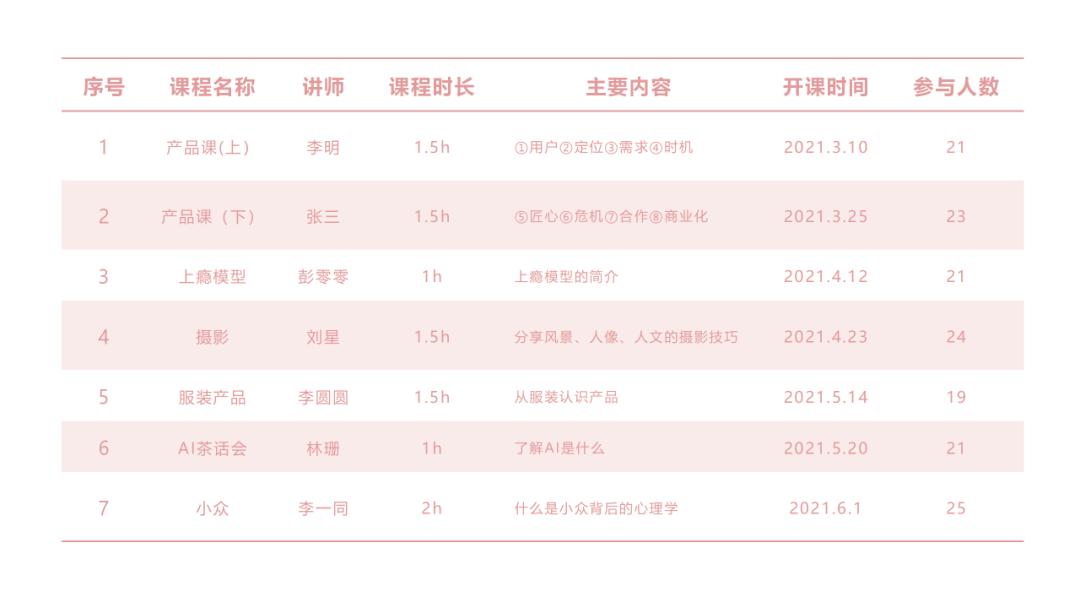
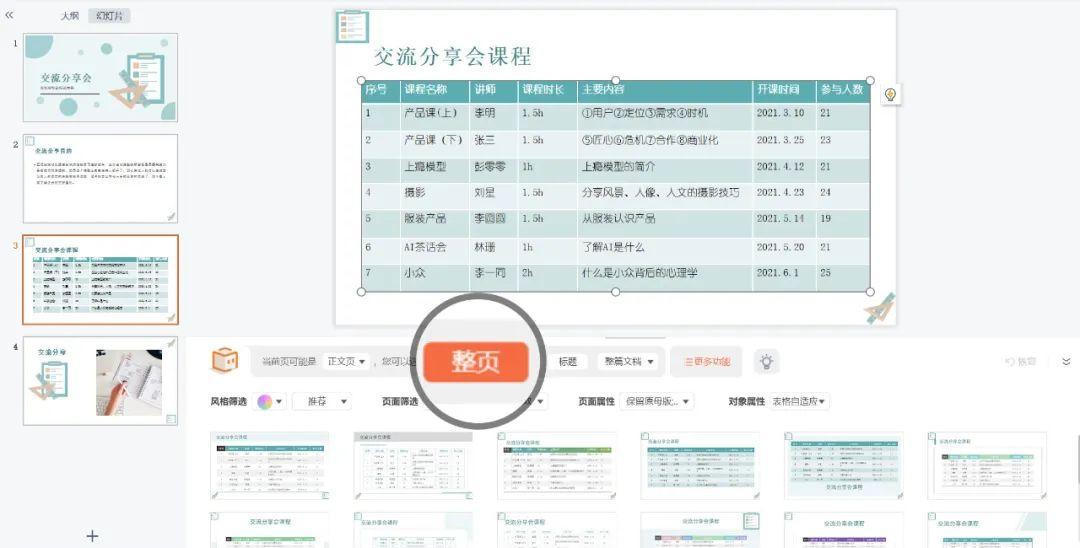
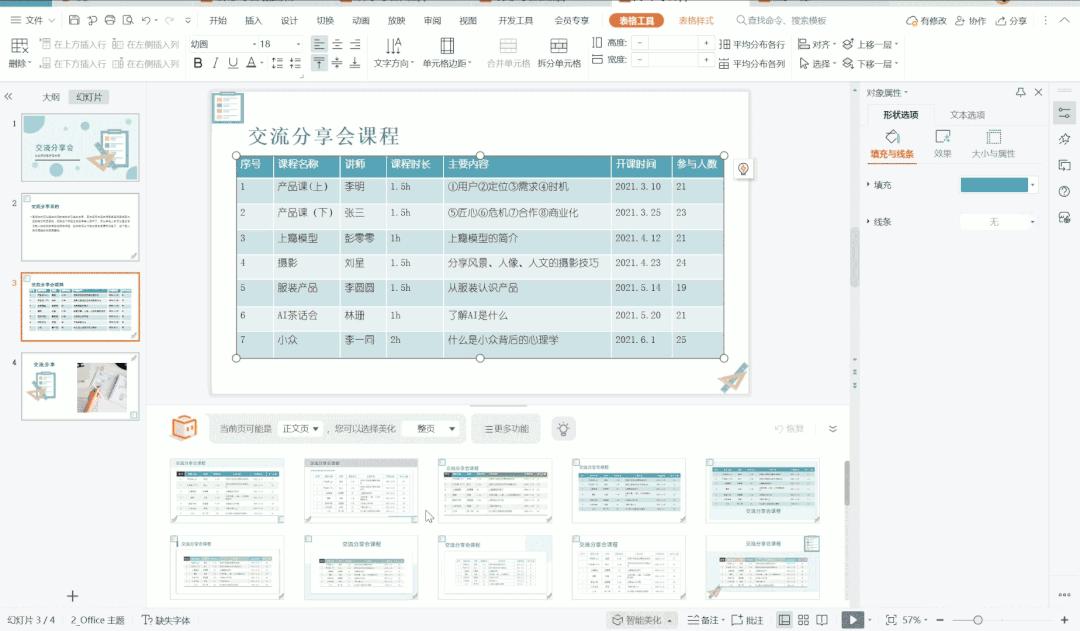
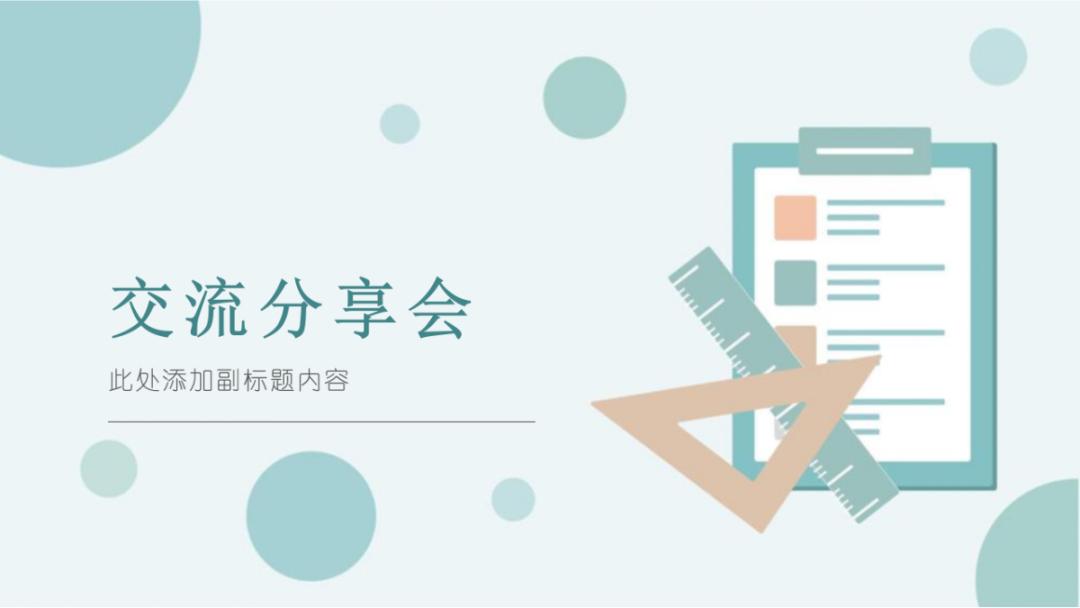
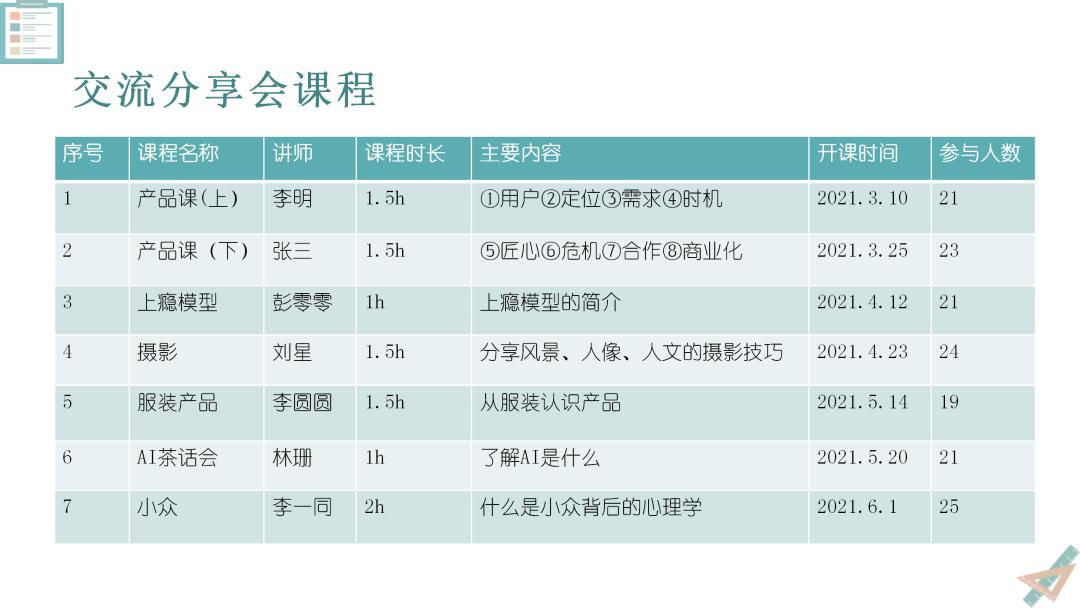
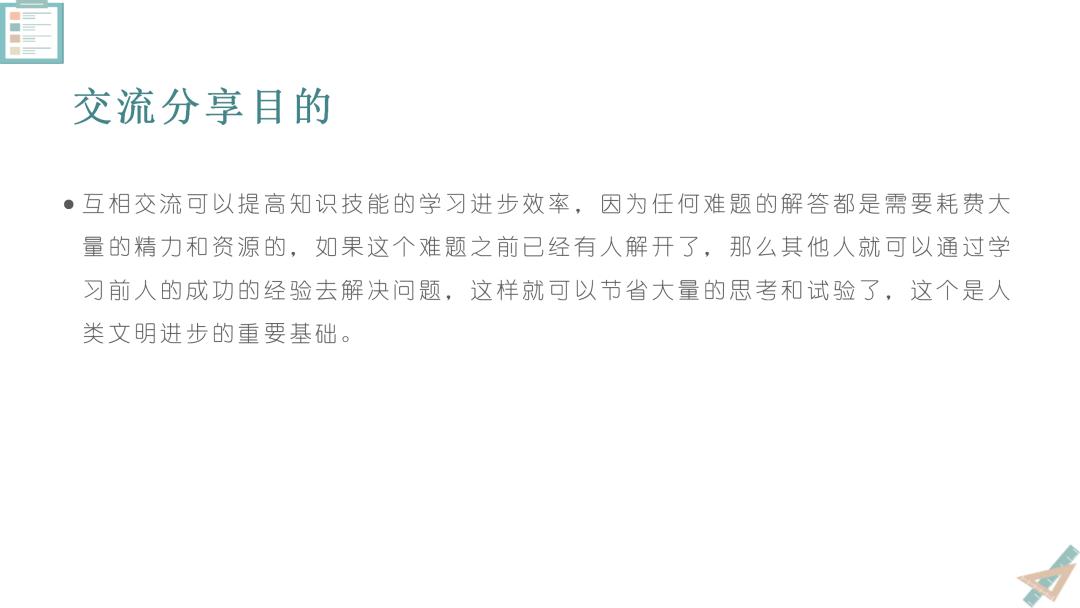
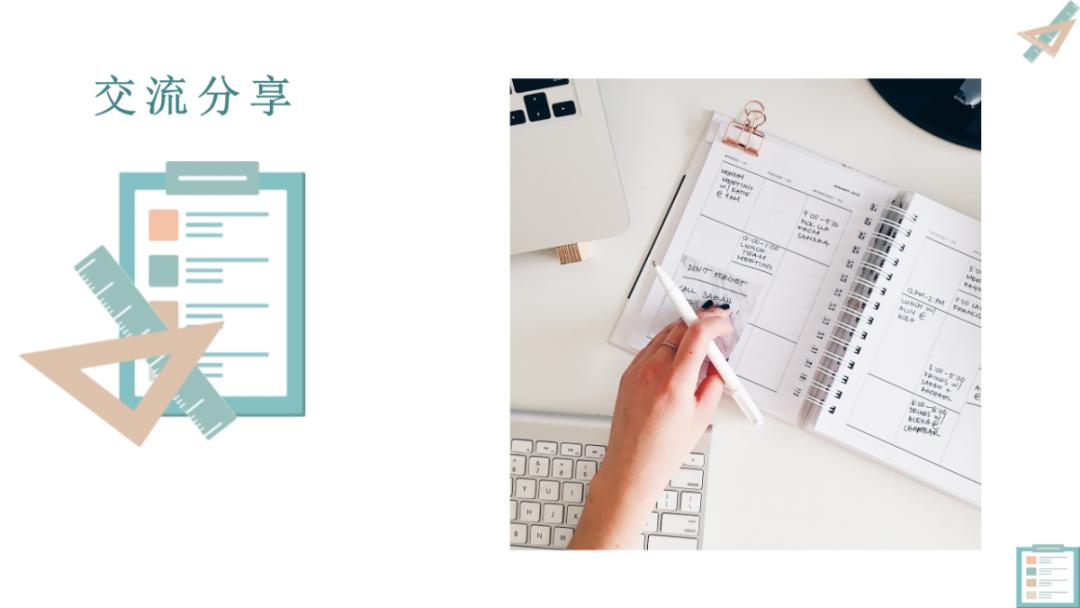
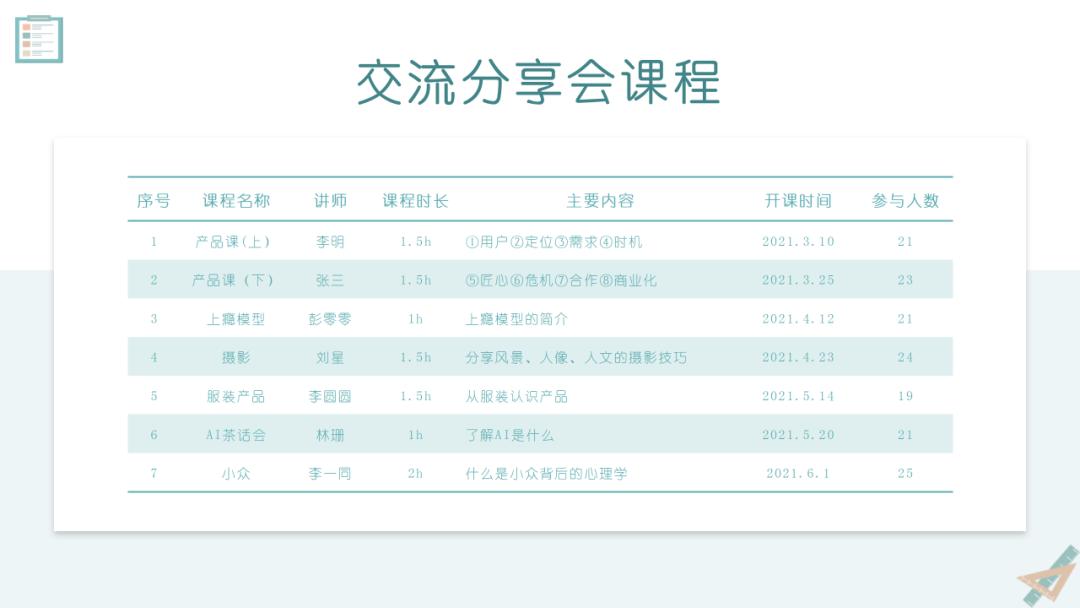
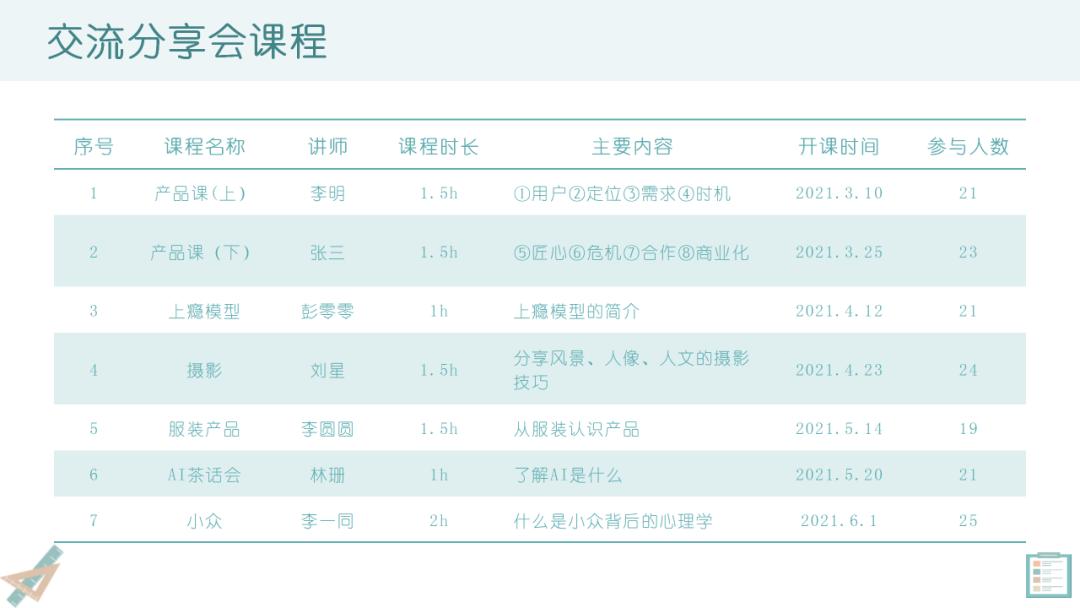
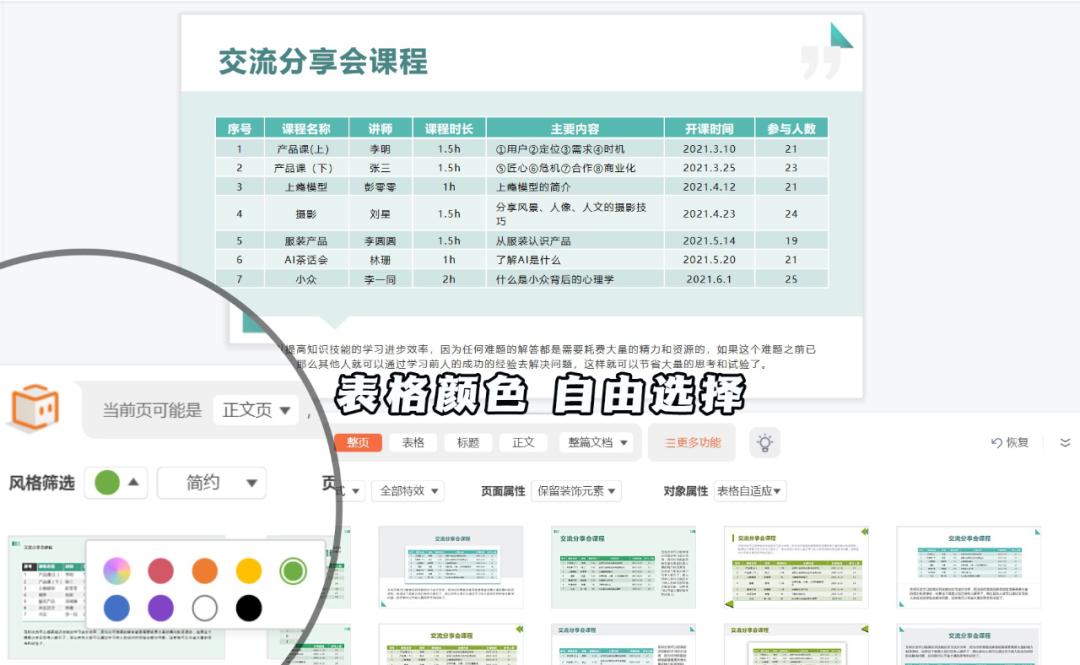
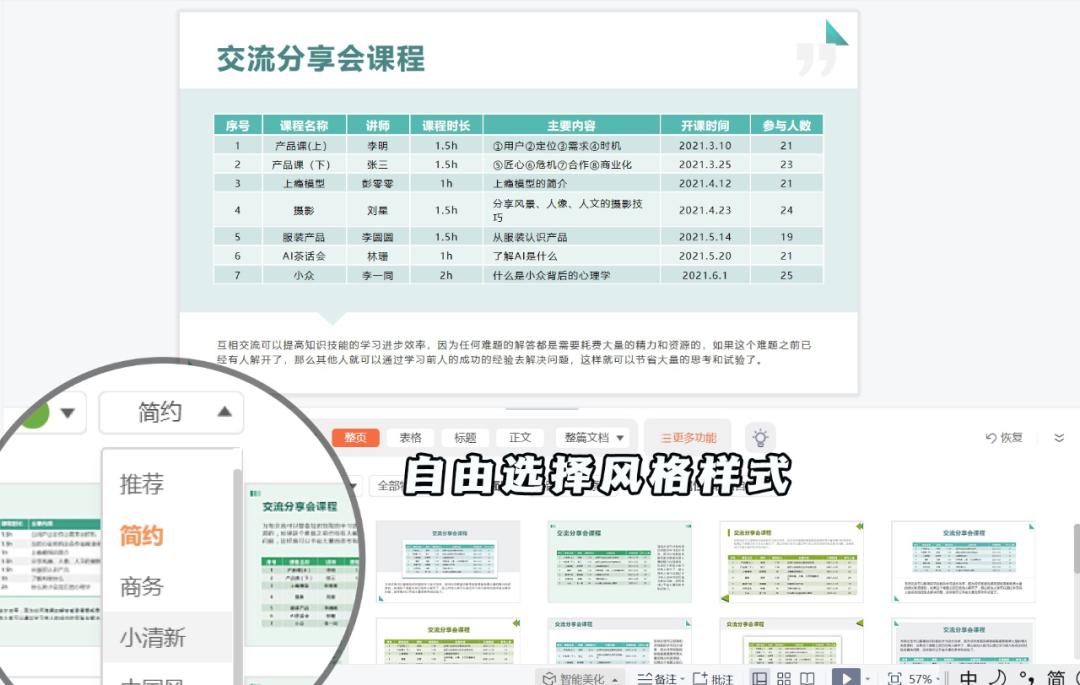
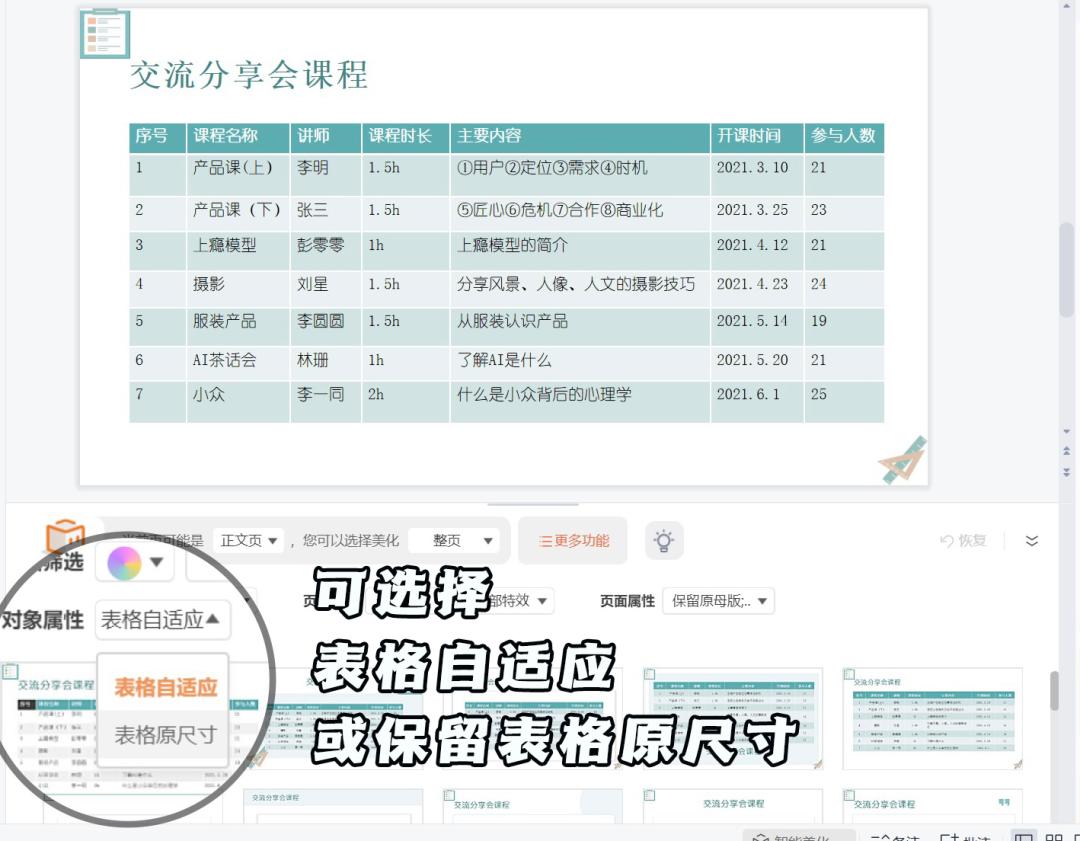
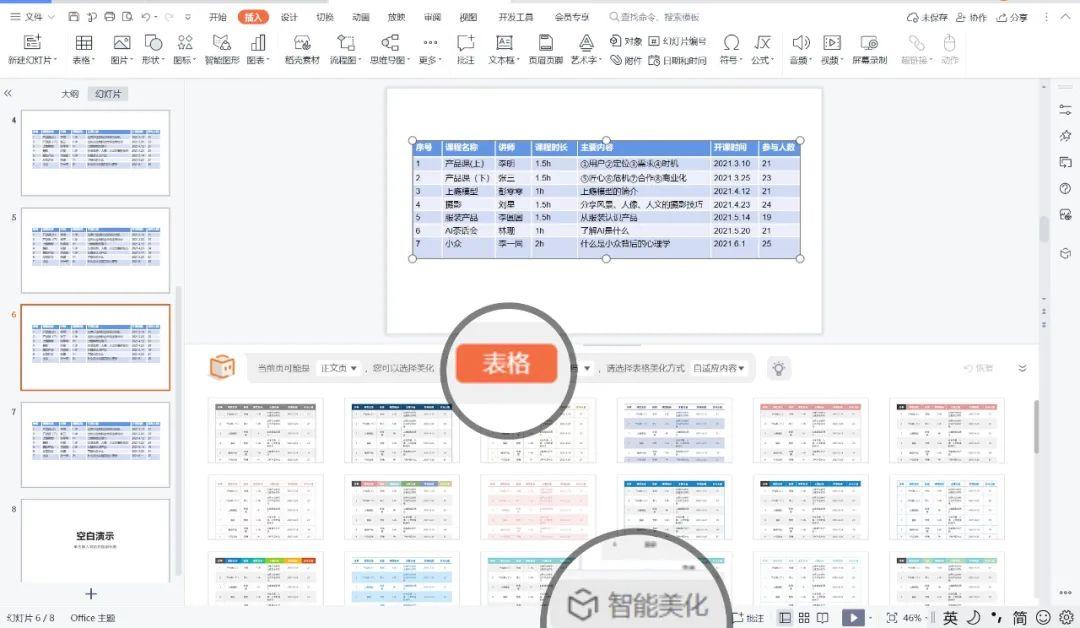
学习更多PPT进阶技巧请点击👇:

在制作演示幻灯片的过程中,我们经常需要给数据做一个展示,那么我们一般都会通过什么方式对数据进行展示呢?
使用表格归纳数据?使用柱状图、扇形图、直线图等可视化图文表达?
在PPT中直接插入的表格样式,太过简单,排版不整齐,杂乱无章的文字挤在一起,有多少人的表格是这样的:

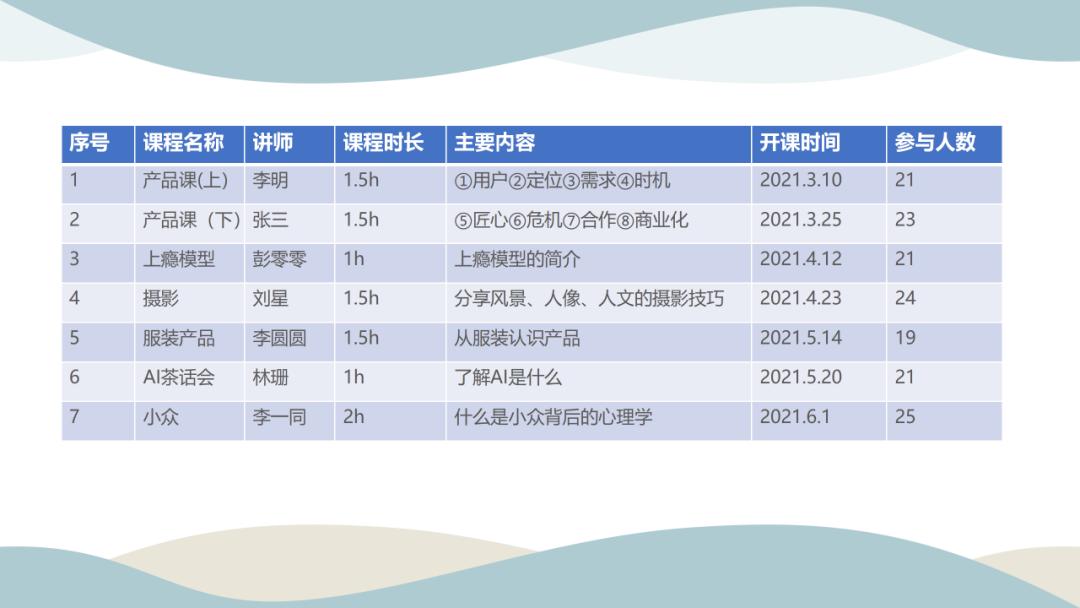
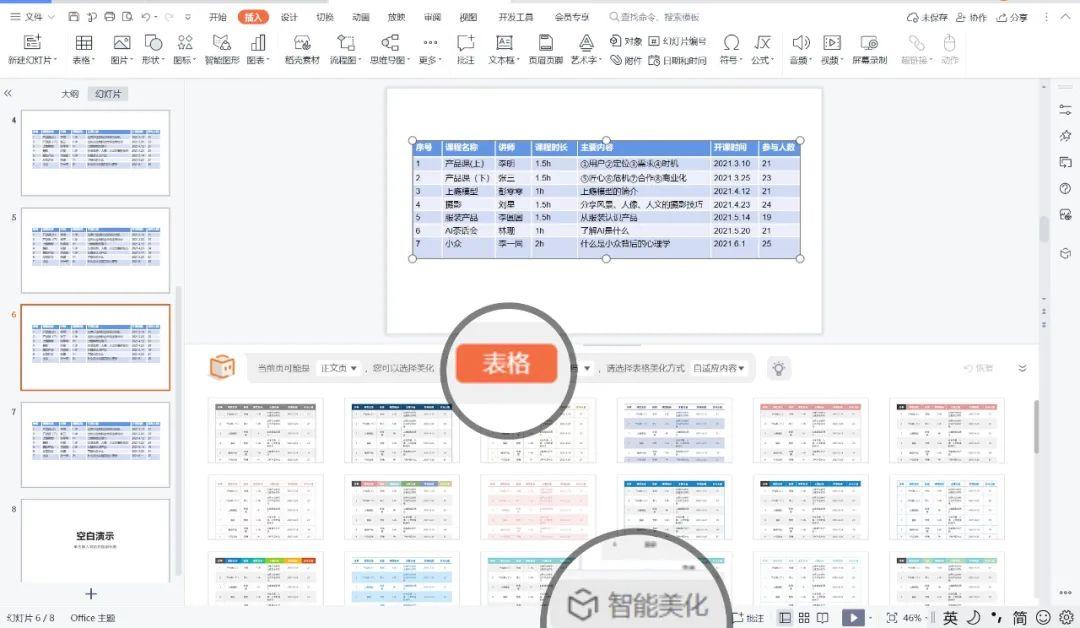
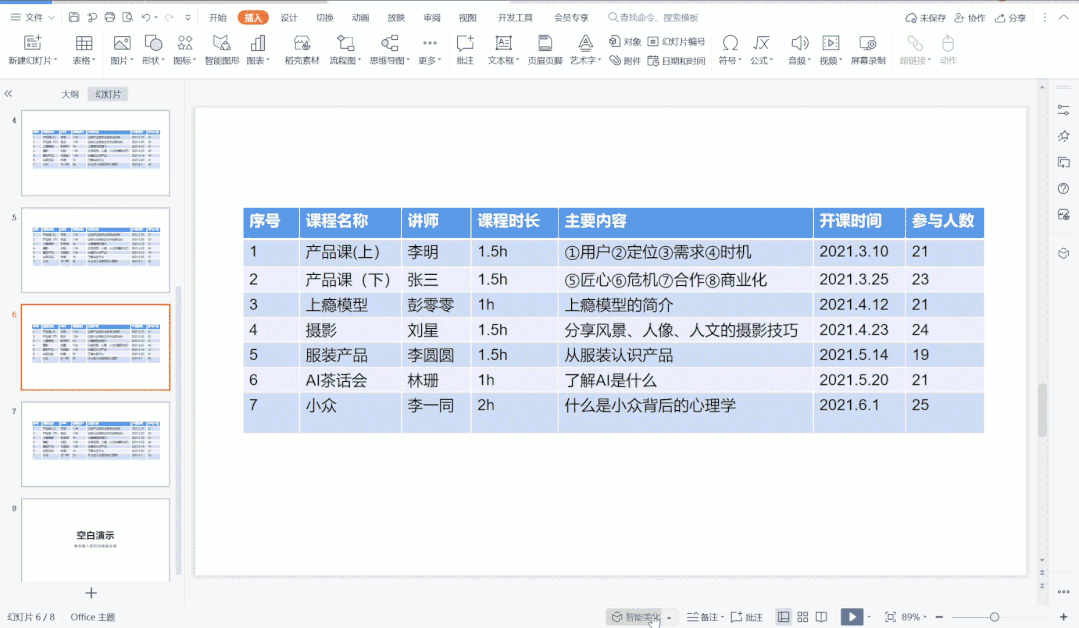
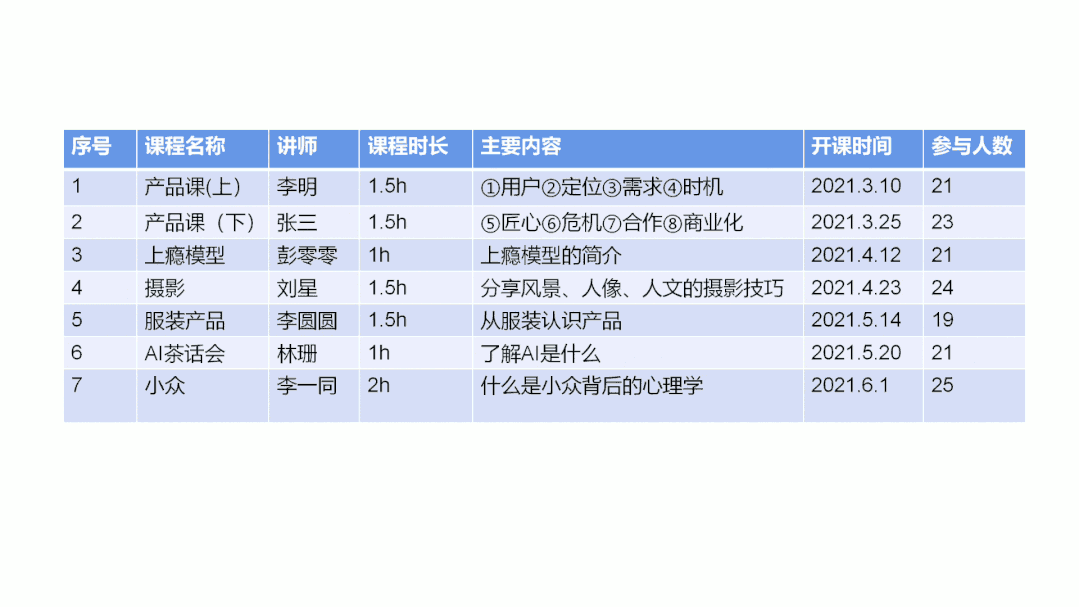
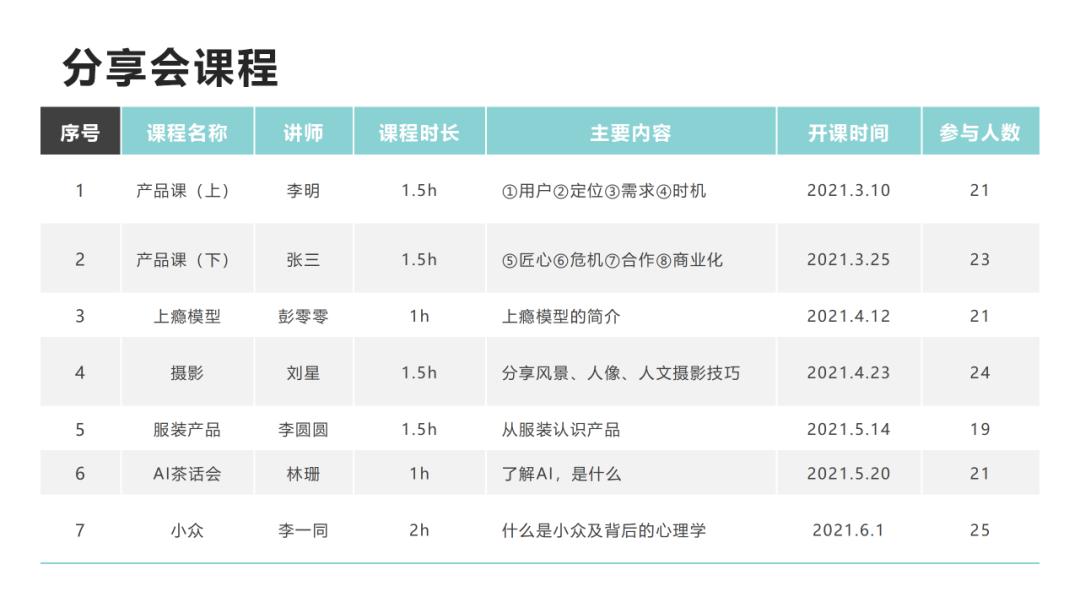
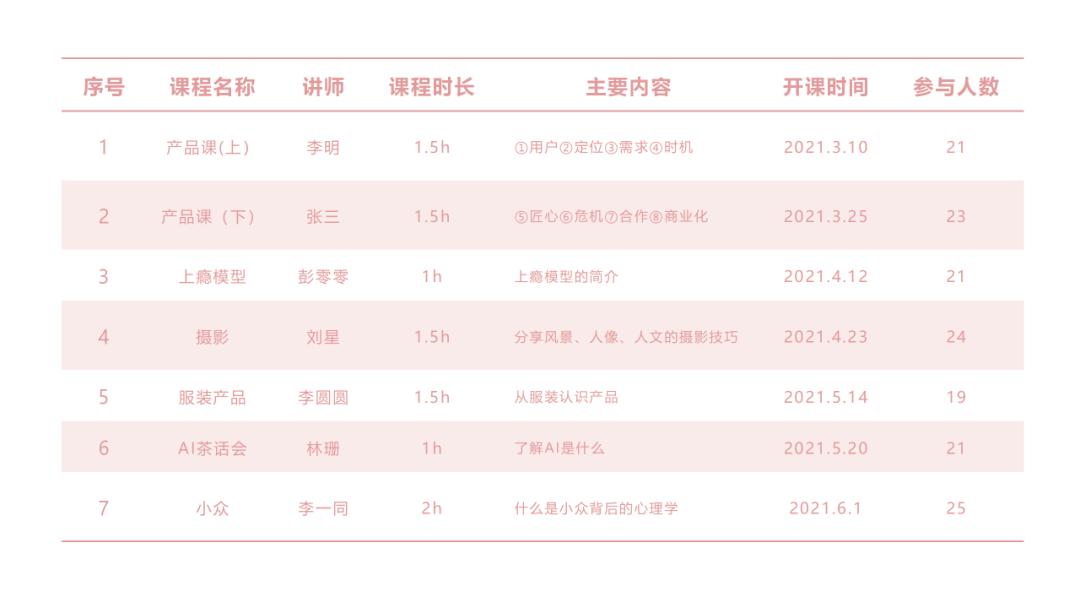
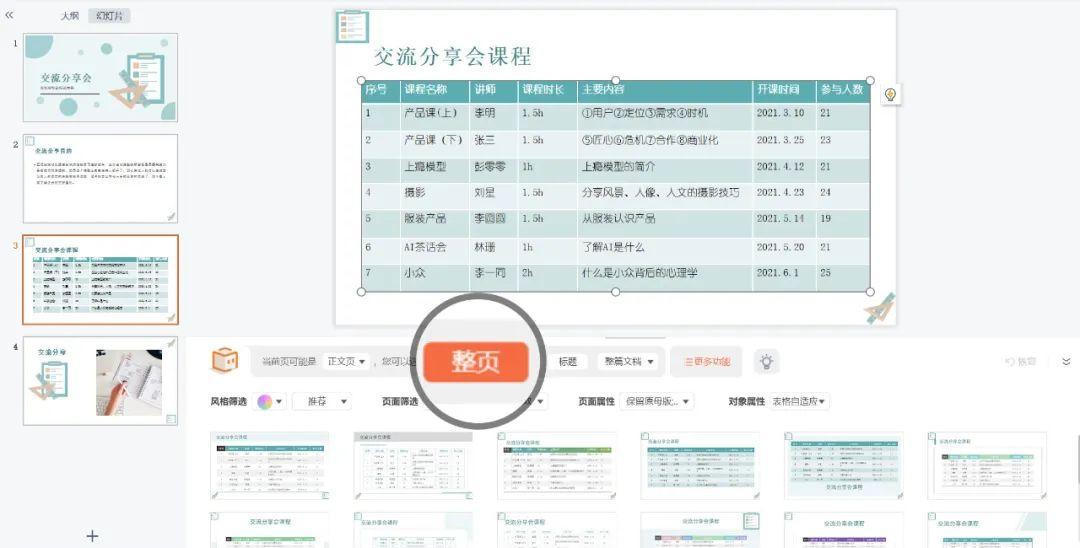
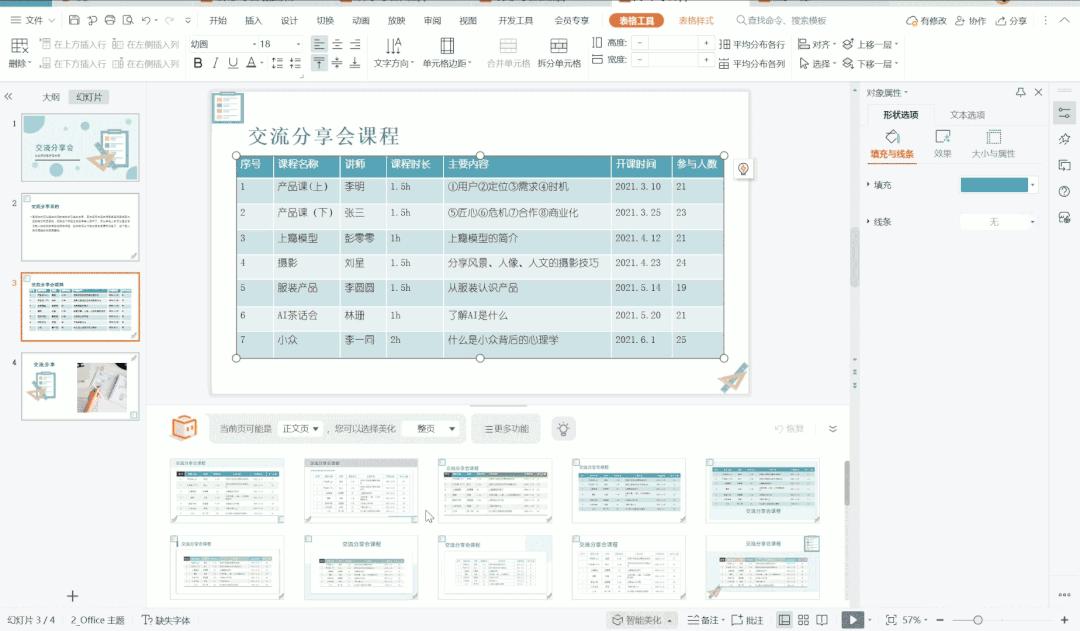
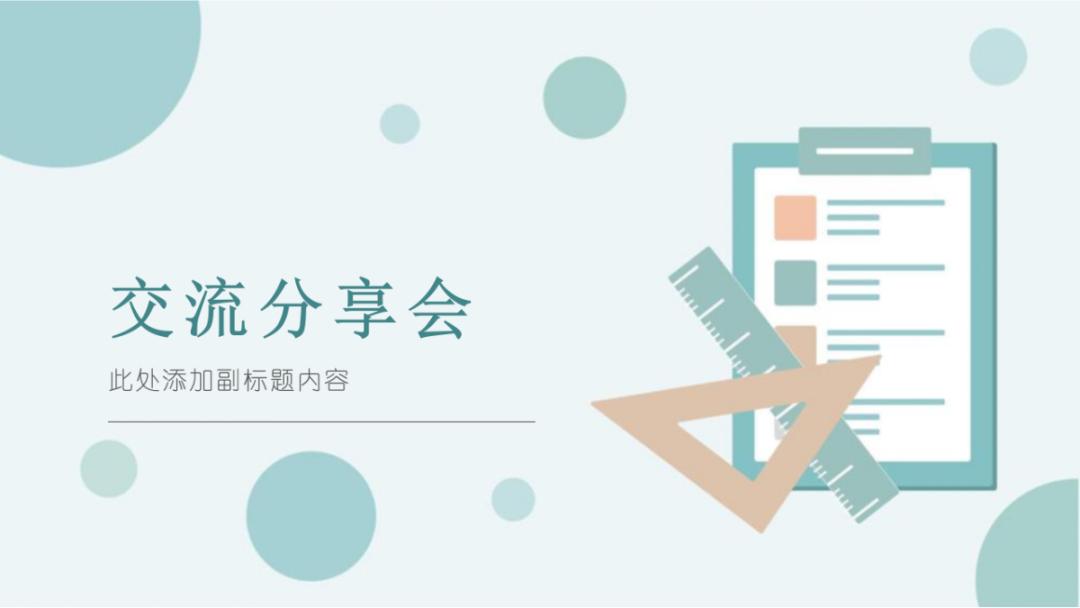
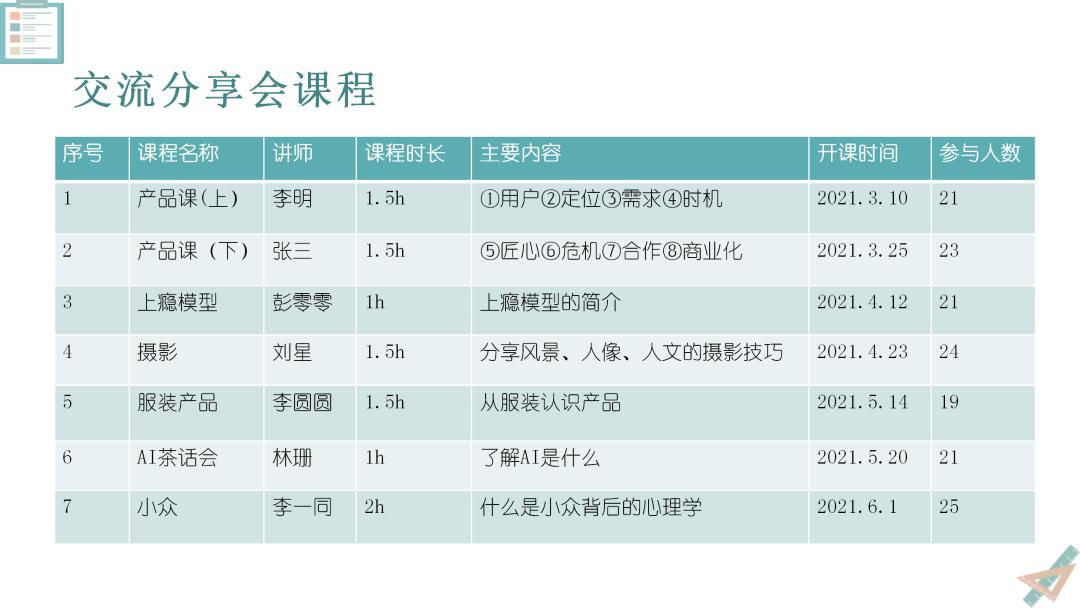
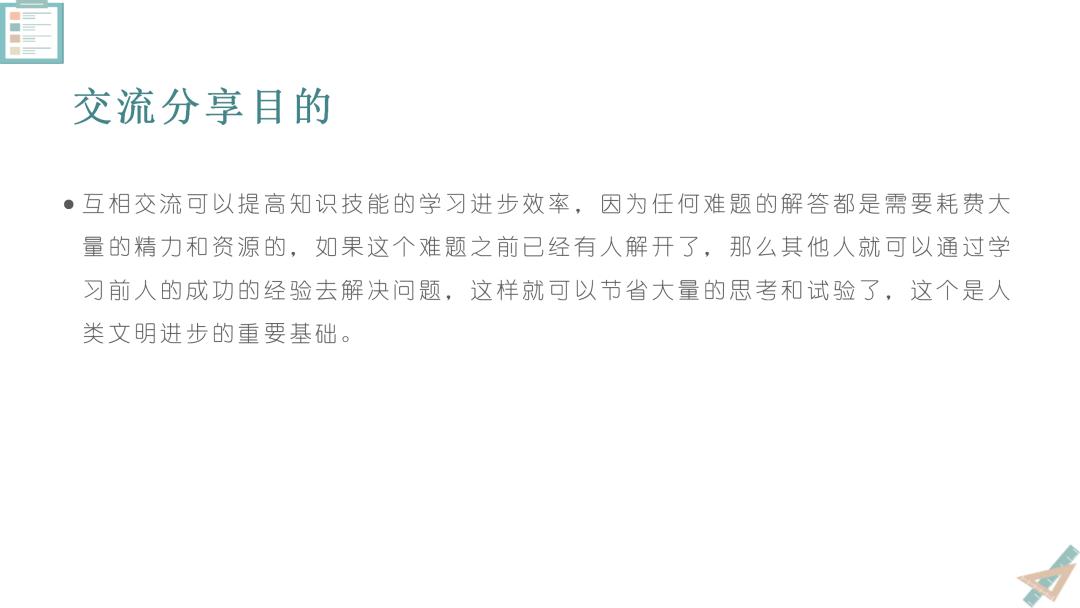
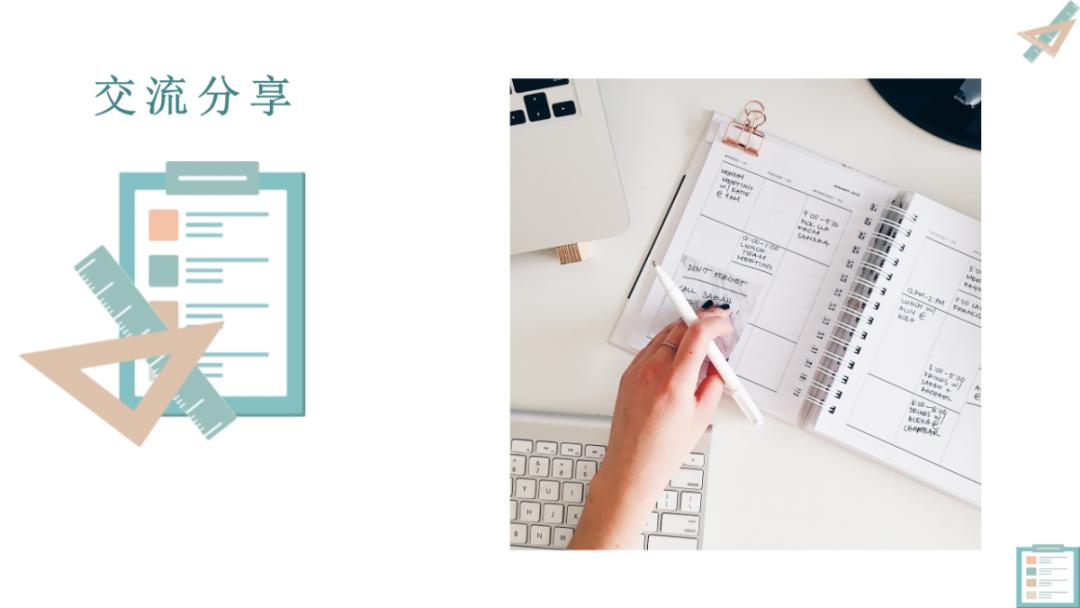
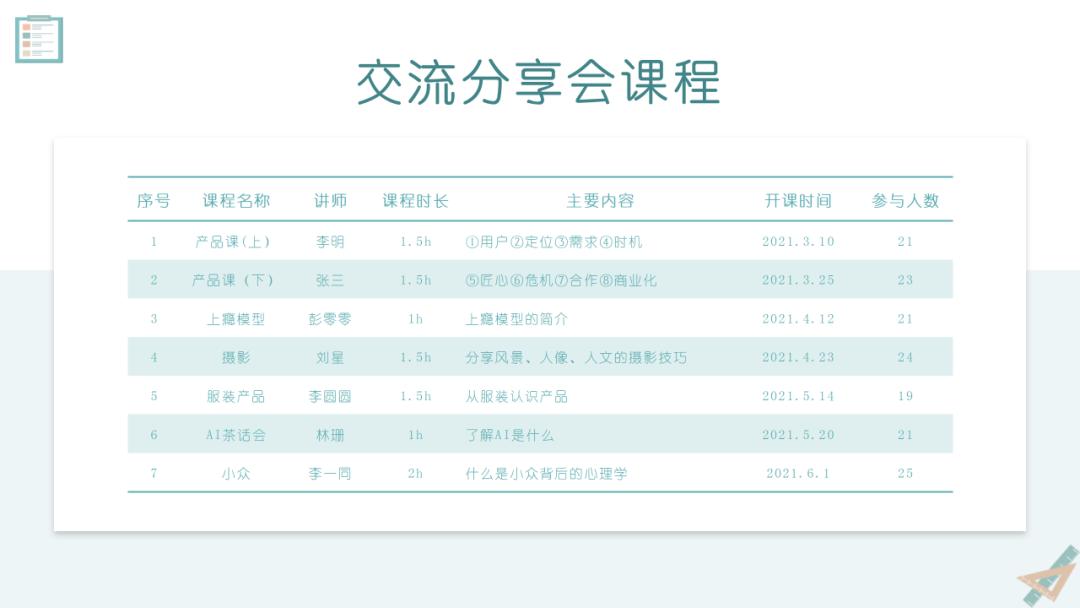
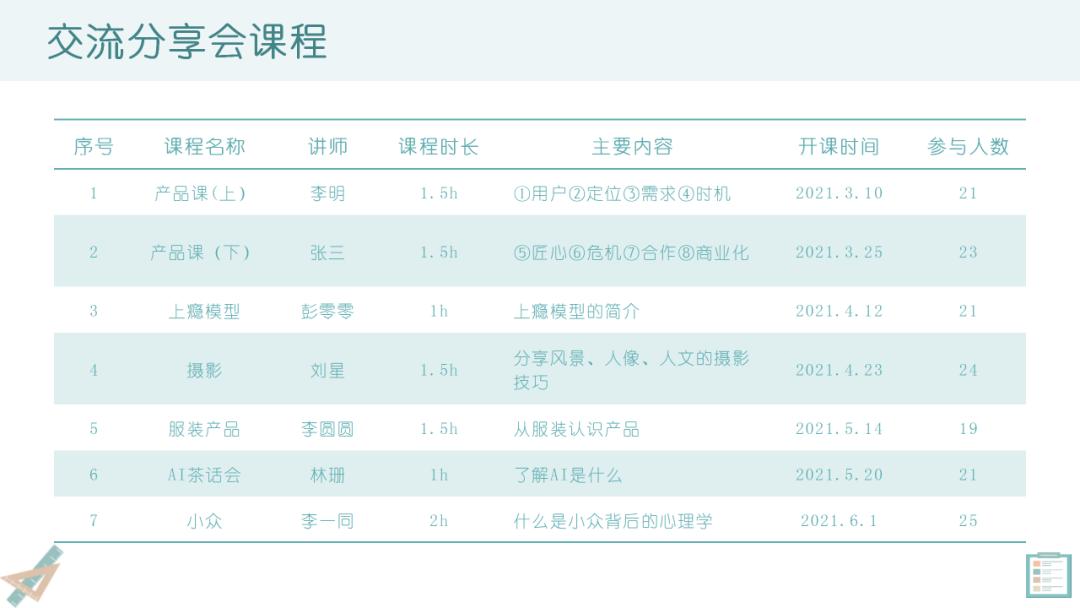
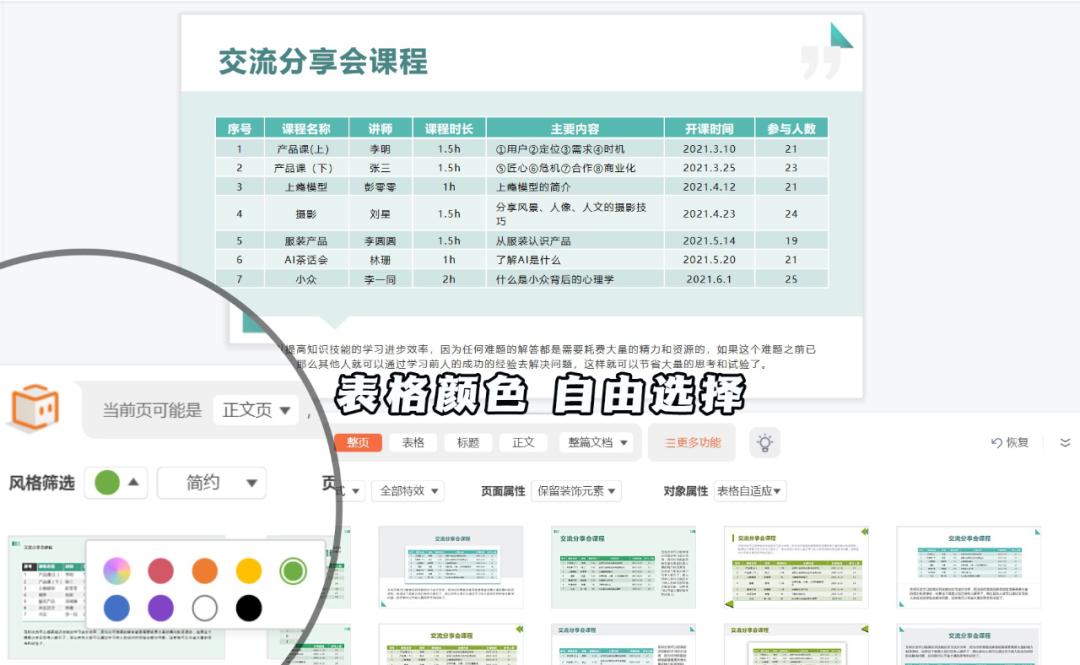
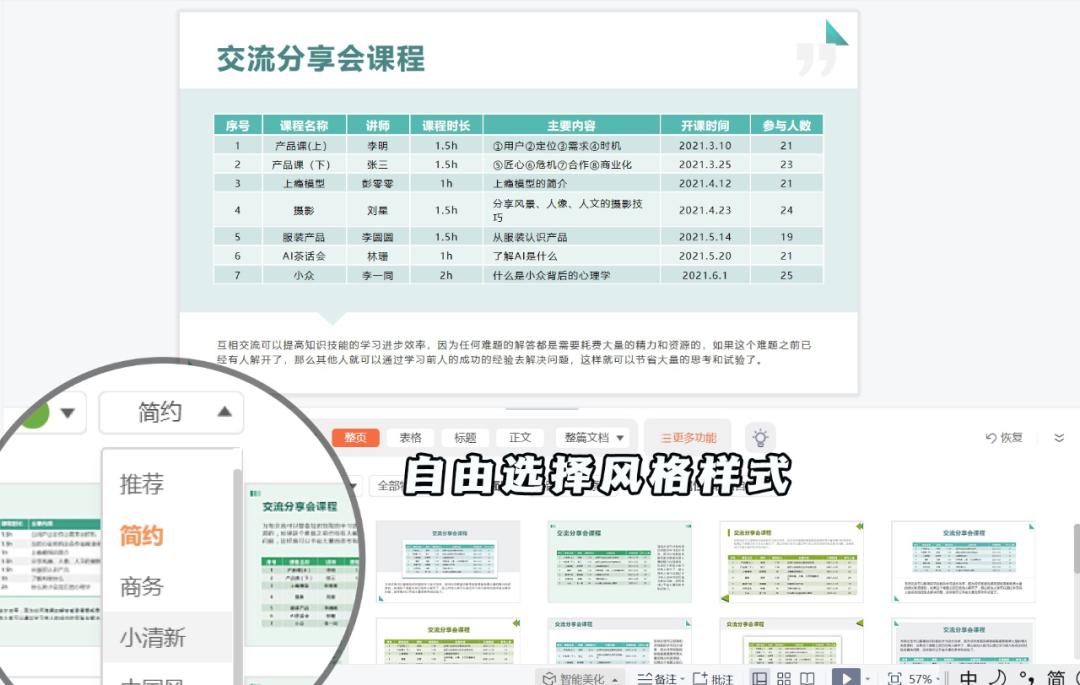
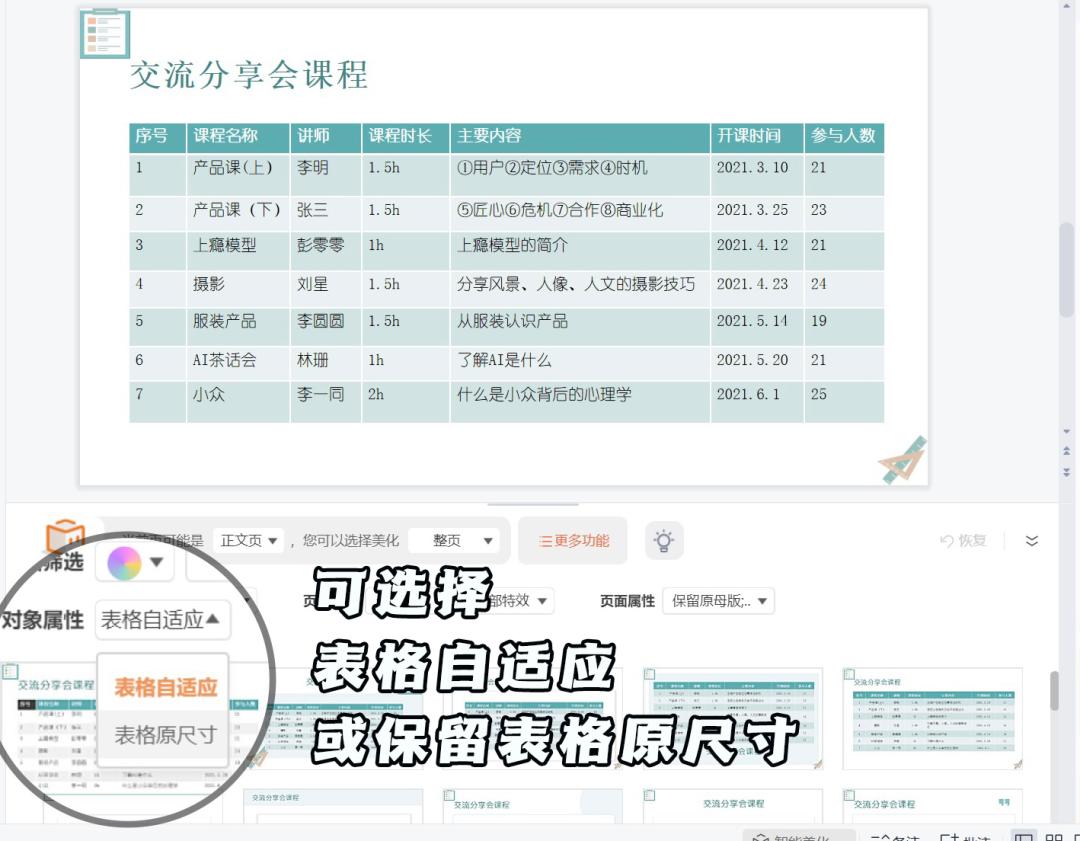
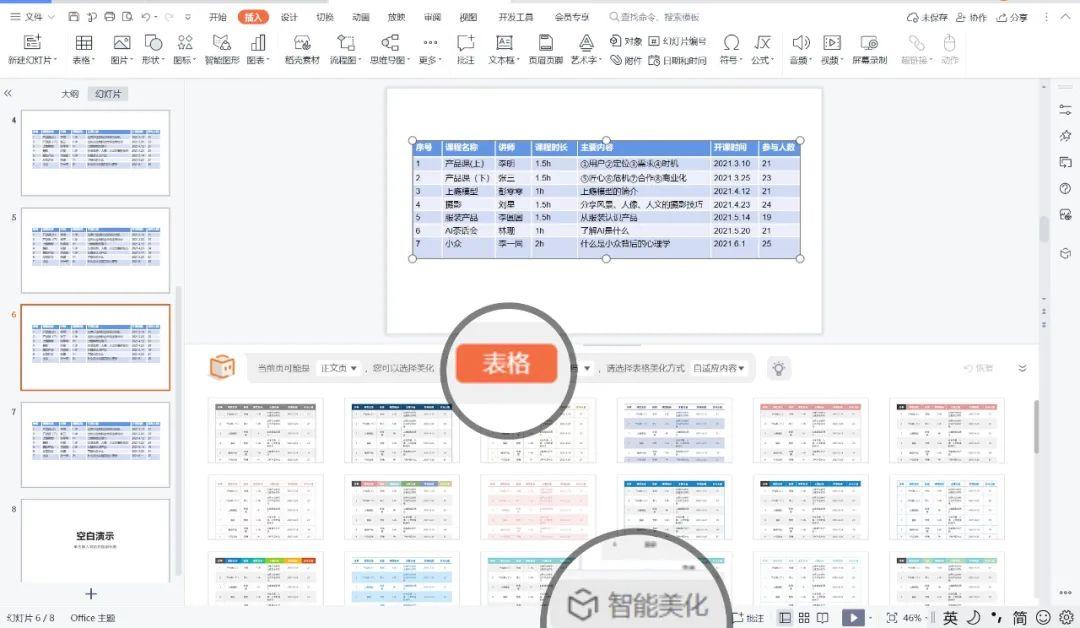
学习更多PPT进阶技巧请点击👇:
